如何将文档行距设置为固定值wps文档段落行距设置教程
设·集合小编 发布时间:2023-03-02 16:58:54 1388次最后更新:2024-03-08 10:51:07
wps是办公和学习中常用的工具,在制作编辑wps文档的过程中,需要熟悉掌握关于文本排版功能的设置技巧。本文小编来教大家如何在文档中将段落行距设置为固定值。

在“段落 - 缩进和间距”设置窗口中,自定义调整行间距,即可将文档文本快速调整为固定的行间距离。具体步骤如下:
1、首先我们需要从电脑中下载安装wps软件,打开之后执行【新建 - 新建文字 - 新建空白文档】命令,进入到编辑页面中。

2、在打开的编辑页面中,编辑制作文档内容;或者点击【文件 - 打开】菜单选项,将已有的文件导入到编辑页面中。
3、选中文本段落内容,使用鼠标右键单击文本,从弹出的列表中选择【段落】选项,以打开段落设置窗口。

4、在段落设置窗口中,点击进入到“缩进和间距”设置栏中;栏目中包含了“常规”、“缩进”、“间距”三个设置板块。
5、设置行距固定值
· 在“间距”设置栏中,点击行距下拉列表按钮,在展开的行距选择列表中,任意选择段落行之间的距离,或者在“设置值”输入框中调整行距数值。

6、除此之外,我们还可以在“间距”设置栏中,对段落前段落后的距离进行设置调整。
7、窗口底部有预览缩略图功能,可以方便我们在调整行距参数的过程中查看效果。
8、设置完成后,点击确定,返回到编辑页面中即可。
以上就是关于如何在wps文档中将行距设置为固定值的方法和步骤。学习并掌握段落行距的设置技巧,即可将文本内容统一调整出合适的行间距。


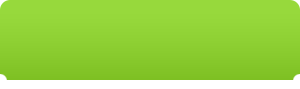
微信扫码插画课,免费报名
 现在报名赠临摹画稿 笔刷大礼包
现在报名赠临摹画稿 笔刷大礼包
 视觉设计
WPS
WORD
视觉设计
WPS
WORD 相关文章
广告位


评论列表